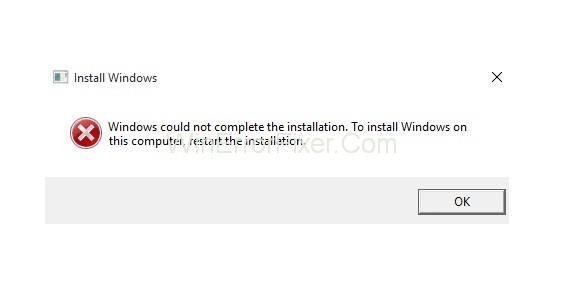De nombreux utilisateurs reçoivent le message d'erreur Windows n'a pas pu terminer l'installation lors de l'installation du système d'exploitation Windows. L'utilisation du mode Audit est l'une des principales raisons pour lesquelles Windows n'a pas pu terminer l'erreur d'installation .
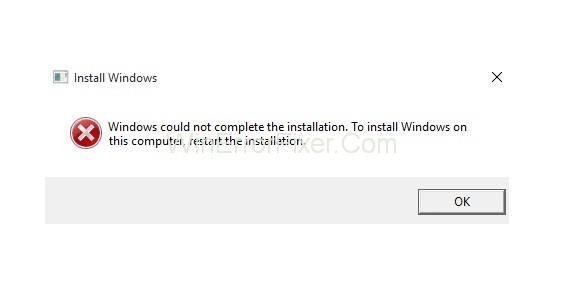
Ce problème peut survenir pendant le processus d'installation ou de réinstallation complète. Il peut s'agir d'un problème grave que Windows n'a pas pu terminer l'installation. Votre système n'est d'aucune utilité si vous n'êtes pas en mesure d'installer le système d'exploitation.
Contenu
Comment réparer l'erreur "Windows n'a pas pu terminer l'installation"
Si cette erreur se produit, ne vous inquiétez pas. Il existe de nombreuses solutions disponibles pour résoudre l'erreur Windows n'a pas pu terminer l'installation. Ici, nous allons discuter de certains d'entre eux.
Solution 1 : exécutez l'assistant de création de compte Windows
S'il y a un problème dans le compte Windows, ce problème se pose également. Pour cela, lancez l'assistant de création de compte. Suivez les étapes indiquées :
Étape 1 : Appuyez simultanément sur les touches Maj + F10 . Il affichera l'invite de commande.
Étape 2 : Maintenant, tapez « cd %windir%/system32/oobe/ ». Appuyez sur la touche Entrée .
Étape 3 : Après cela, tapez msoobe et appuyez sur Entrée pour continuer.
Étape 4 : Une fenêtre s'affiche. Créez un compte et définissez un mot de passe.
Étape 5 : Redémarrez votre ordinateur et recherchez l'erreur.
S'il existe toujours, essayez les méthodes suivantes.
Solution 2 : Poursuivre l'installation à l'aide de la récupération avancée
C'est l'une des méthodes efficaces pour résoudre l' erreur "Windows n'a pas pu terminer l'installation" . Ici, nous allons utiliser la réparation automatique pour résoudre ce problème. Voici les étapes :
Étape 1 : Tout d'abord, allumez et éteignez votre ordinateur jusqu'à ce que le message « Préparation de la réparation automatique » s'affiche.
Étape 2 : Maintenant, cliquez sur Options avancées.
Étape 3 : Ensuite, sélectionnez l' option Dépannage .
Étape 4 : Après cela, sélectionnez l' option Réinitialiser ce PC .
Étape 5 : Cliquez sur l' option Conserver mes fichiers . Maintenant, cliquez sur Annuler car vous n'avez pas besoin de réinitialiser votre ordinateur.
Étape 6 : Cliquez sur Continuer.
Étape 7 : Si cette méthode vous convient, le processus d'installation se poursuivra. Ainsi, vous n'obtiendrez pas le message d'erreur.
N'oubliez pas de créer un point de restauration système. Aussi, par précaution, mettez à jour tous les pilotes de périphériques présents sur votre système. Cela réduit les risques supplémentaires de telles erreurs.
Vous pouvez mettre à jour les pilotes manuellement. Comme cela prend beaucoup de temps, il existe également de nombreux outils pour cela. Utilisez un tel outil en fonction de vos besoins.
Solution 3 : réinstallez votre système sans l'activer
Parfois, une version particulière de Windows crée des problèmes. Pour éviter cela, vous pouvez réinstaller votre système. Préférez la version Home. Même par erreur, ne l'activez pas pendant le processus d'installation.
Une fois l'installation terminée, à l'aide de la clé de produit, activez votre système. Très probablement, il fonctionnera sans erreur maintenant.
Solution 4 : Trouver une autre source de support d'installation
Le programme d'installation du système que vous utilisez peut également être le coupable. S'il est corrompu ou incorrect, une erreur d'installation se produit. Sa source doit toujours être valide. S'il n'est pas valide, obtenez-en un autre auprès de Microsoft. Ensuite, exécutez-le sur votre système. Maintenant, voyez si l'erreur persiste.
Ne manquez pas
Conclusion
Nous avons donc discuté ici de quatre méthodes pour résoudre cette erreur. Chaque méthode a ses propres avantages. Essayez ces méthodes au cas où vous rencontreriez le problème Windows n'a pas pu terminer l'installation. J'espère que vous pourrez vous débarrasser de cette erreur.